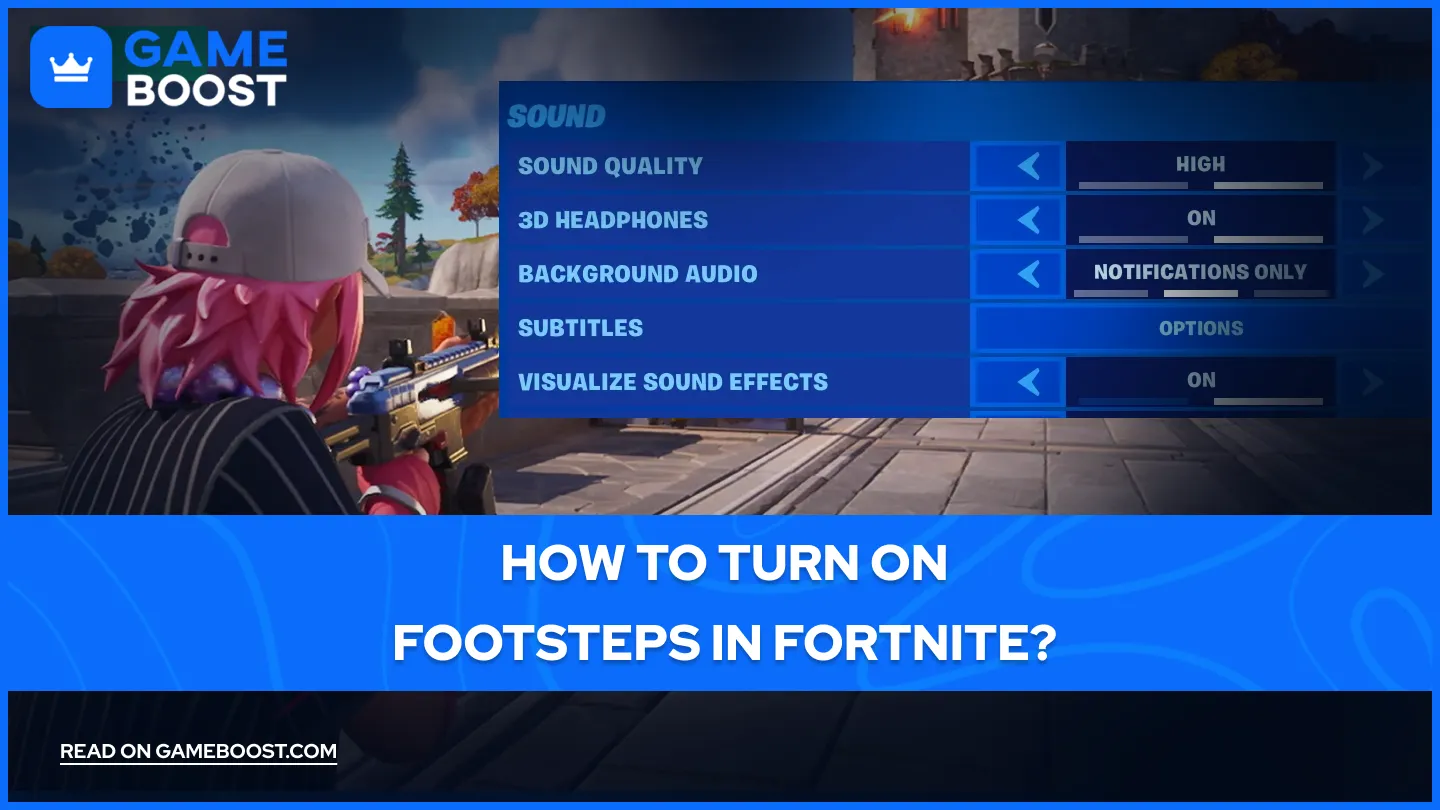
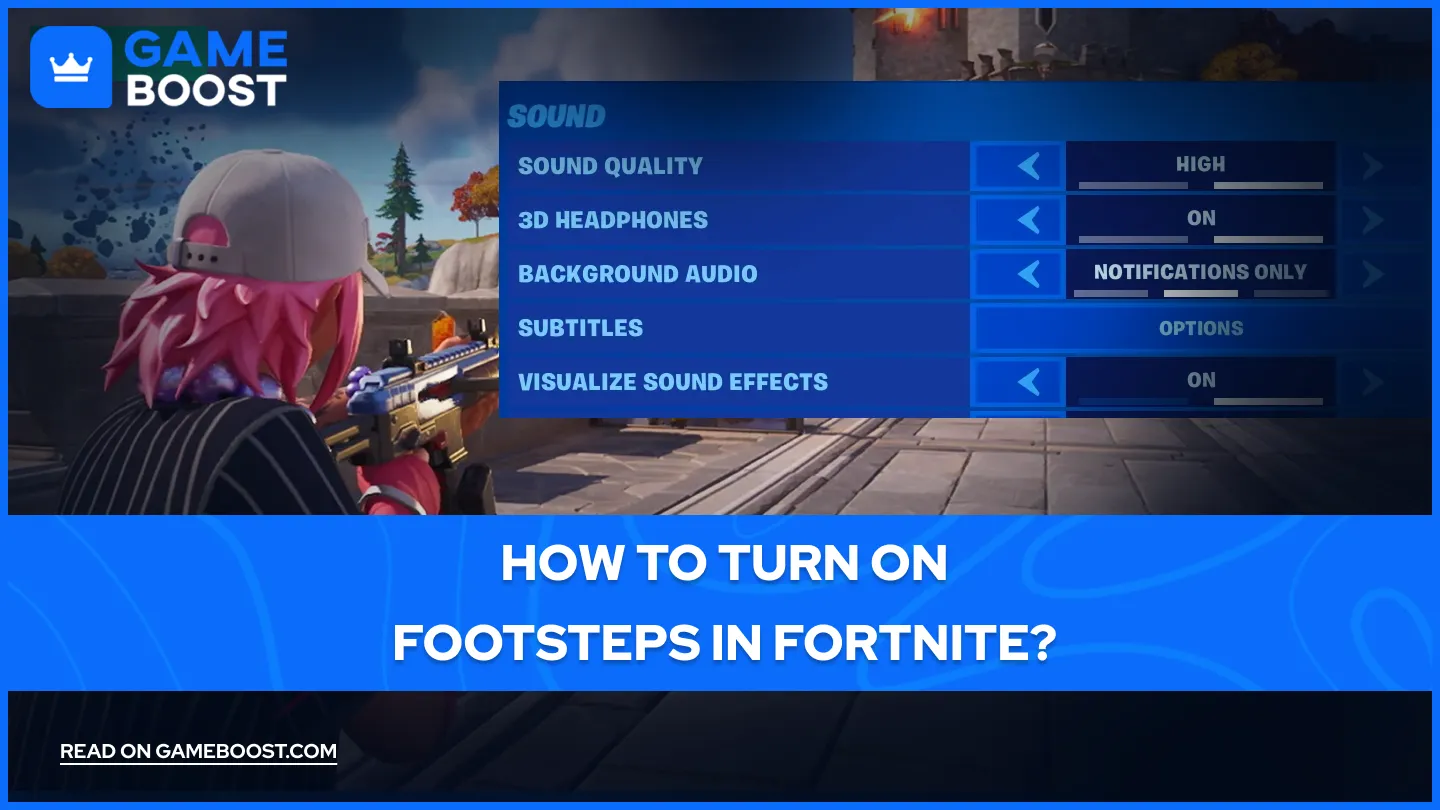
- Hogyan Kapcsoljuk Be a Lépéshangokat a Fortnite-ban?
Hogyan Kapcsoljuk Be a Lépéshangokat a Fortnite-ban?
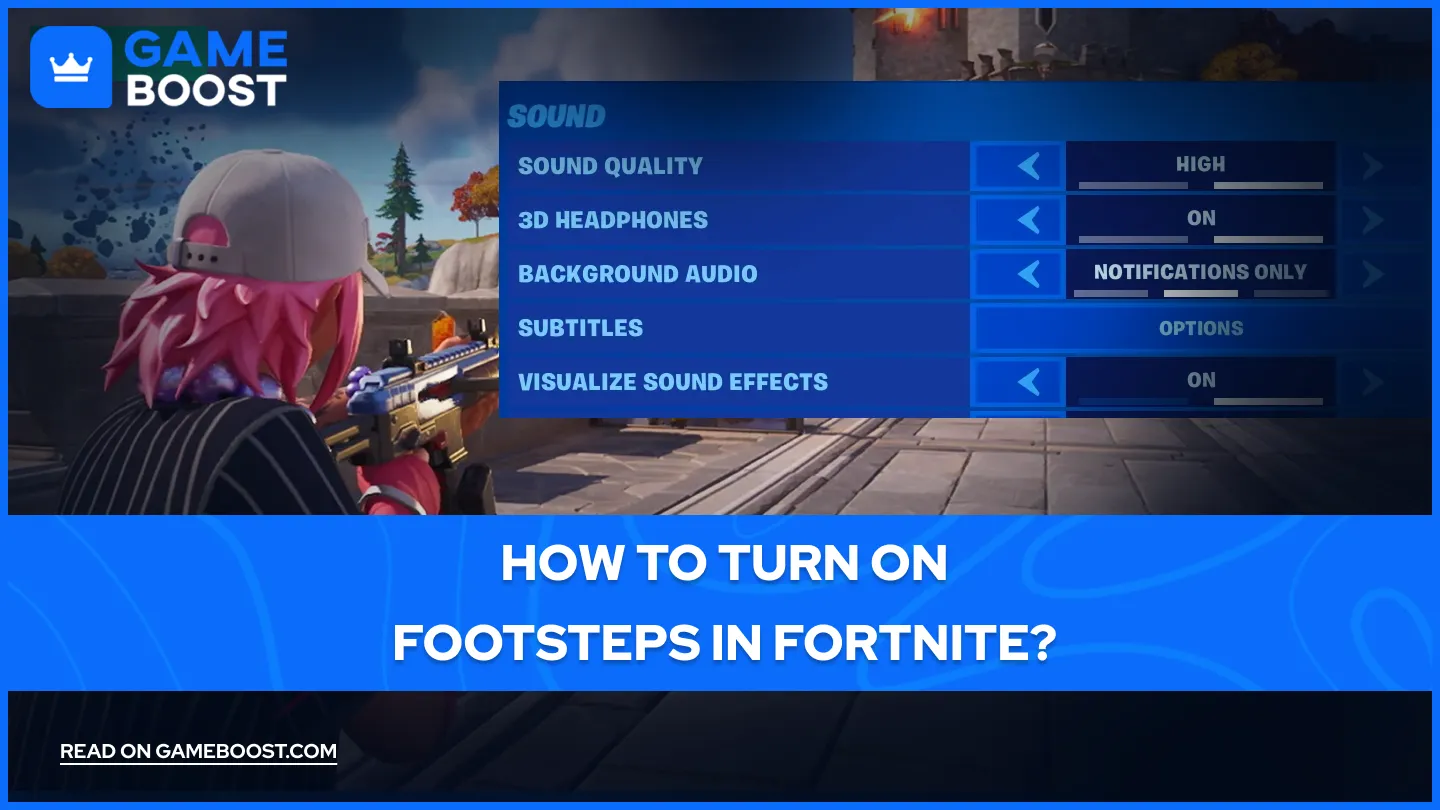
Fortnite, a népszerű battle royale játék nagyban támaszkodik hang- és vizuális jelekre, hogy a játékosok észrevegyék és lokalizálják az ellenségeket, miközben tudatában vannak a környezetüknek. Ennek a tudatosságnak az egyik legfontosabb eleme az ellenséges játékosok hang alapján történő észlelése, különösen a léptek hallása. A Fortnite mind audio jeleket, mind hangok vizuális megjelenítését kínálja, hogy segítsen a játékosoknak követni az ellenség mozgását.
Azonban néhány játékos úgy érezheti, hogy a lépészajok nem olyan hangsúlyosak vagy tiszták, mint szeretnék. Ebben az útmutatóban megvizsgáljuk, hogyan optimalizálhatod a beállításaidat a jobb lépészaj észlelés érdekében, legyen az hang vagy vizuális jelek révén, ezzel növelve az esélyed, hogy időben észrevegyél közeledő ellenségeket és versenyelőnyre tegyél szert.
Hangbeállítások Ellenőrzése
Először lépj be egy meccsbe vagy a játék lobbyjába. Figyelj oda alaposan a saját karaktered lépéseinek hangjára, amikor mozogsz. Ha tisztán hallod őket, valószínű, hogy a lépéshangok engedélyezve vannak. Azonban, ha nem hallod a saját vagy a közeli játékosok lépéseit, elképzelhető, hogy módosítanod kell a hangbeállításaidat.
Lépj a játék hangbeállításaihoz, hogy fokozd a Fortnite lábdobogásának hangját. Keresd meg a "Sound Effects Volume" (Hanghatások hangerő) opciót, és állítsd magasabbra. Ezenkívül csökkentheted a zene vagy a környezeti hangok hangerősségét, hogy a lábdobogás jobban kiemelkedjen.
Érdemes lehet kipróbálni 3D fejhallgatót vagy Térbeli Hang beállításokat is, ha elérhetők. Magas minőségű fejhallgató használata jobb hangtisztaságot és irányított hangzást biztosíthat. Győződj meg róla, hogy az audio meghajtóid naprakészek a maximális teljesítmény érdekében.
Olvassa el ezt is: Hogyan szerezd meg a Victory Royalt: Fortnite tippek és trükkök
Hogyan látványosíthatod a lábnyomokat a Fortnite-ban?
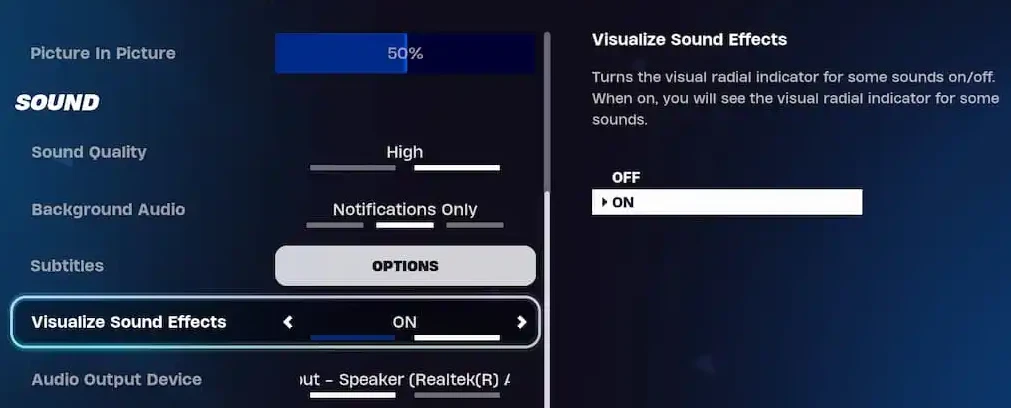
Egy akadálymentességi funkció, a "Hanghatások vizualizálása" vizuális jeleket ad a különféle hanghatásokhoz, többek között a lépéseken keresztül is. A lépeshangok vizualizálásának bekapcsolásához a Fortnite-ban a következőket kell tenned:
- Nyisd meg a Fortnite beállítások menüt
- Navigálj a hangbeállításokhoz.
- Keresd meg a "Hanghatások vizualizálása" opciót (általában a "Hang" szekció alatt)
- Kapcsold ezt az opciót "Be" állásba
- Alkalmazd a változtatásokat, mielőtt kilépsz a beállítások menüből.
Ha engedélyezve van, a lépésvizualizációs funkció irányjelzőket jelenít meg a képernyőn, amikor lépéshangok hallatszanak a közelben. Ezek a vizuális jelek apró ikonok vagy jelölők formájában jelennek meg, általában a képernyő közepén, és a hang forrásának irányába mutatnak. Az irányjelzők intenzitása vagy mérete változhat a lépések közelségétől függően.
Olvassa el még: Hogyan játszhatsz Fortnite-ot iPhone-on? (2024 június)
Összegzés
A lábnyomok észlelésének optimalizálása a Fortnite-ban jelentősen javíthatja a játékmenet élményét, és versenyelőnyt biztosíthat. Az audio beállítások finomhangolásával és a „Hanghatások megjelenítése” funkció használatával javíthatod az ellenségek lokalizálását, valamint a gyors reagálást a potenciális veszélyekre.
A gyakorlás és a felkészültség ezen eszközök használatában kulcsfontosságú a hatékonyságuk maximalizálásához. Ahogy egyre jobban hozzászoksz a léptek hangjaihoz és a vizuális jelekhez, valószínűleg javulni fog az általános helyzetfelismerésed és a teljesítményed a Fortnite meccseken. Idővel és gyakorlással pontosabban meg tudod majd határozni az ellenség helyzetét, amivel akár a csata kimenetelét is a te javadra fordíthatod.
Végeztél az olvasással, de van még több hasznos tartalmunk, amiből tanulhatsz. Emellett olyan forradalmi szolgáltatásokat kínálunk, melyek a játékélményed új szintre emelhetik. Mit szeretnél legközelebb csinálni?
“ GameBoost - Kristina joined GameBoost in 2024 as an SEO specialist and quickly became the go-to writer for third-person shooter and competitive games. She covers titles like Fortnite, Valorant, FC 25, League of Legends, GTA 5, and Roblox, focusing on how-to guides, practical tips, and updates.”

